Win10、win11连接打印机提示709错误,无法安装共享打印机0x00000709的解决方法
来源:连接打印机709错误怎么办 发布时间:2023-07-13 浏览:18127连接打印机709错误怎么办(解决共享打印机0x00000709的方法),这些错误一般是出现在Window10和window11的电脑安装了关系打印机,在更旧版本的window系统连接安装打印机时出现的。在写文章之前,是自己遇到了这问题,通过在网上搜集各种方法和教程,经过筛选和自己亲自测试,这是最后把结果记录下来的。所以,部分文字来源于网络,本文只是知识整理,侵删。
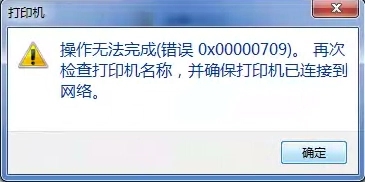
最近帮客户设置连接安装共享打印机的时候,系统突然报错,提示:操作无法完成(错误0x00000709),再次检查打印机名称,并确保打印机已连接到网络。之后在网上找了多种方法进行尝试,终于可以重新连接到共享打印机,进行打印功能的使用。今天就把这些方法分享给大家。
之前写过一份关于11b的解决方法Windows无法连接打印机,错误0x0000011b的设置教程,709和11b两个是不同的问题。这次记录一下关于709错误的方法!
操作过程中发现弹出这个问题是和window自动更新的一些补丁有关,所以解决问题的方法之一是“卸载补丁”。
方法一、主要是Windows10更新2021年10月补丁KB5006670或者KB5006672,该补丁会导致出现打印机共享0x00000709错误,也有可能报0x00000040,直接卸载即可。 (如果卸载后还是不行,那么把“KB500”开头的更新全部卸载。要注意的是卸载补丁时间较久。请耐心等待,不然可能会引起系统的其他问题。最后重新连接打印机,就正常了。)
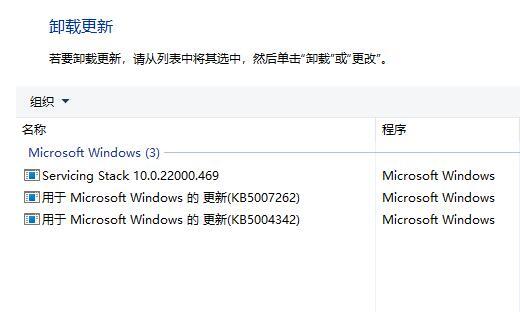
卸载的方法不展开陈述!
方法二、接下来介绍另外的一直解决方法,通过修改注册表项目以解决问题。这个方法,不用卸载程序,不用卸载补丁。
1、同时按住“win+R”调出运行窗口。
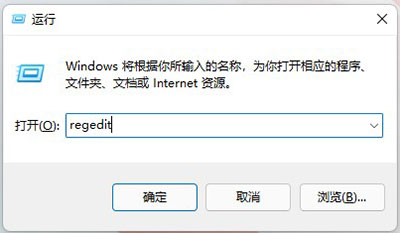
2、在运行窗口输入“regedit”并点确定调出注册表编辑器。
3、找到以下路径[HKEY_LOCAL_MACHINE --> System --> CurrentControlSet --> Control --> Print]
4、在空白处单击右键,点击新建值DWORD (32位)值(D),重命名为“RpcAuthnLevelPrivacyEnabled”,然后,单击右键>修改>键入数值“0”>确定。
5、找到以下路径[HKEY_LOCAL_MACHINE --> Software --> Policies --> Microsoft --> Windows NT --> Printers --> PointAndPrint]
6、在空白处单击右键,点击新建值DWORD (32位)值(D),新建值命名为“RestrictDriverInstallationToAdministrators”,命名后,给值“RestrictDriverInstallationToAdministrators”,单击右键>修改>键入数值“0”>确定。
!!注意电脑需要重启才能生效。只需要在安装打印机驱动的主机电脑上操作,如果共享连接打印机还提示错误,连接共享的电脑也可以执行一下这个操作即可。
在遇到相同的一个问题,有的朋友试了能解决,有的也还不行。不知道是什么原因,可能是每台电脑设置不同吧。
以上就是win10、win11连接共享打印机错误709的方法介绍,希望对你有所帮助。





 Q Q客服
Q Q客服 